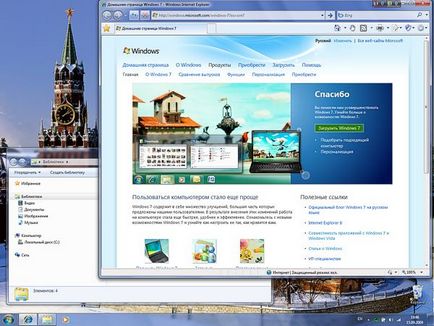
Imagine de ecran Windows 7 desktop
Sărbătorile oficiale cu această ocazie vor avea loc astăzi pe întreaga planetă, cu excepția faptului că vor începe puțin mai târziu, în câteva ore, imediat ce dimineața va veni în SUA. La Moscova, un eveniment de referință este de asemenea așteptat cu această ocazie, demonstrând capabilitățile noului sistem de operare cu aplicații diferite pe diferite tipuri de echipamente informatice; chiar și o teleconferință directă în timp real cu New York este de așteptat, unde cele mai grandioase evenimente vor avea loc cu participarea CEO-ului Microsoft Steve Ballmer.
Ei bine, într-un fel sau altul, dar de astăzi, sunt disponibile pentru achiziționare versiuni complete de Windows 7. Oarecum mai târziu, vă vom spune detaliile festivităților programate pentru acest eveniment. Suntem bucuroși să-l felicităm pe Microsoft cu o lansare de succes de data aceasta - cu adevărat de succes, nu există nici o îndoială. Dar acum aș vrea să mă duc la afaceri.
Pentru cineva deja, pentru cineva în viitorul apropiat, problema tranziției către Windows 7 se duce într-unul din primele locuri din urgență. Pentru o perioadă de timp puteți rămâne "în afara" versiunilor anterioare - Windows XP, Windows Vista; dar oricum, mai devreme sau mai târziu du-te la Windows 7 va trebui să majoritatea.
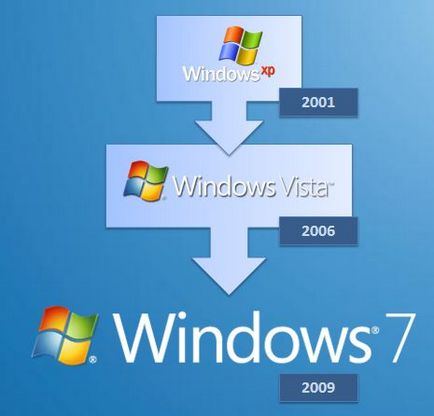
Treceți de la Windows XP la Vista și Seven
În materialul de astăzi, nu vom mai discuta fezabilitatea migrării la Windows 7, performanța sa față de predecesorii săi, compatibilitatea și așa mai departe. Astăzi, aș dori să discute unele dintre cele mai presante probleme cu care se confruntă cei care au decis deja pentru ei înșiși problema migrației, și este acum doar luând în considerare versiunea cea mai potrivită, metode pentru producerea noului sistem de operare, fără costuri inutile și moduri de a transfera date cu caracter personal fără pierderi.
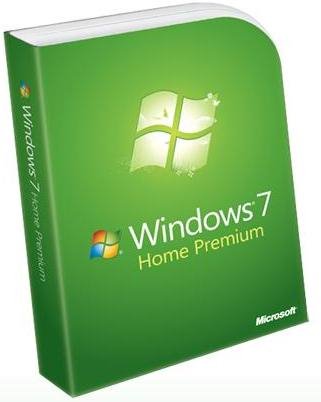
Ambalaj Windows 7 Home Premium
Windows 7: Varietatea versiunilor
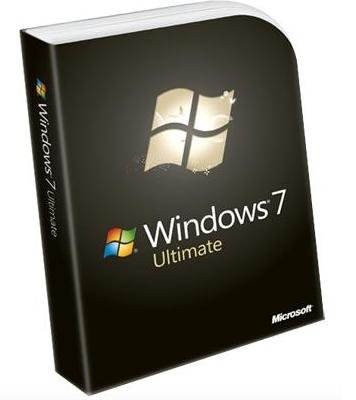
Ambalare Windows 7 Ultimate (Maximum)
Windows 7 Ultimate Edition - titlul vorbește de la sine: această versiune dezvăluie potențialul maxim al Windows 7 și este cea mai versatilă soluție. Acesta include toate caracteristicile tuturor celorlalte versiuni, inclusiv executarea multor aplicații Windows XP în modul Windows XP, criptarea datelor utilizând funcțiile BitLocker și BitLocker To Go. Flexibilitatea suplimentară a versiunii face posibilă lucrul în 35 de limbi. Această versiune va fi livrată atât în ambalaje, cât și în versiuni OEM.
Windows 7 Ultimate (32 și 64 de biți) pe ozon.ru
Windows 7 Professional Edition (Professional Edition) - tot ce poate fi necesar numai în birou și acasă, pentru muncă și divertisment. Aveți posibilitatea să executați aplicațiile Windows XP într-un mod de compatibilitate specială, să restaurați datele utilizând copiile de rezervă create automat în rețeaua de domiciliu sau corporativă. Pentru a vă conecta la rețeaua corporativă, este disponibilă funcția "Alăturați-vă la domeniu", precum și imprimarea la imprimanta dorită la domiciliu sau în birou utilizând funcția de imprimare a informațiilor despre locație. Această versiune va fi livrată atât în ambalaje, cât și în versiuni OEM.
Windows 7 Professional (32 și 64 de biți) pe ozon.ru
Windows 7 Home Premium (Home Premium) - versiune cu set complet extins de oportunități pentru scopuri interne: pentru a crea o rețea de domiciliu, sprijinind funcțiile de înregistrare și de schimbare de timp TV, suport pentru interfața Aero Glass cu navigare îmbunătățită între ferestre, îmbunătățite și suport extins pentru o varietate de formate multimedia, actualizată Windows Media Center, abilitatea de a lucra cu interfețe Multi-touch, recunoașterea îmbunătățită a scrierii de mână. Pe scurt, pentru casa mai mult nu este necesar. Această versiune va fi livrată atât în ambalaje, cât și în versiuni OEM.
Windows 7 Home Premium (32 și 64 de biți) pe ozon.ru
Windows 7 Starter Edition este cea mai simplă versiune cu setul maxim de restricții pentru utilizatori. În versiunea cu amănuntul (în cutie) nu va fi furnizată, deoarece este destinată vânzării în formă pre-instalată cu laptopuri și netbook-uri ieftine.
În tabelul de mai jos este prezentată o serie de diferențe majore între diferitele versiuni de Windows 7. disponibile pentru achiziții în formă automată în cutie.
Diferențe cheie între Windows 7 și Windows 7
Lista extinsă a diferențelor dintre diferitele versiuni ale Windows 7 este prezentată în imaginea de mai jos.
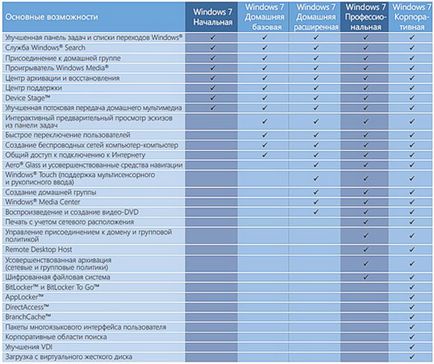
Windows 7: unde și cum să obțineți mai ieftin
Dar el mușcă. Bine, ar fi vorba de achiziționarea unei licențe, personal pentru mine toată familia va avea nevoie de cel puțin cinci - pentru un desktop desktop, un laptop de lucru, un centru media de acasă, un PC acasă, fiica fiicei, un elev de liceu. Undeva acolo, la orizont se vor aștepta opțiuni de aprovizionare "familiale" cu trei licențe într-o cutie și cu o sumă finală mult mai mică, dar trebuie încă să aștepte.
Și, în același timp, nici măcar nu vreau să mă gândesc la opțiunea de abordare a piraților. Nu, astăzi nu vom pierde timpul promovând un stil de viață sănătos și software licențiat. Și totuși, obiceiul de a folosi programe licențiate în mod regulat cu toate avantajele lor este un lucru minunat. Și în Windows 7 există multe avantaje pentru utilizatorii cu licențe înregistrate, merită.
O altă opțiune interesantă - achiziționarea unui computer nou, beneficiul, de astăzi pentru achiziționarea unui sistem cu o versiune OEM preinstalată de Windows 7 nu este o problemă. Cu toate acestea, o opțiune care nu este cel mai practic, pentru că dacă PC-ul curent pentru a face față cu lucrul sub Windows Vista și în cele mai multe cazuri, chiar sub Windows XP, trebuie să faceți upgrade pentru migrarea la Windows 7 nu este: dintr-o dată, Microsoft a lansat un nou sistem de operare cerințele hardware care nu depășesc cerințele pentru versiunea anterioară a sistemului de operare. Cu toate acestea, în cazul în care sistemul este pur și simplu depășit câțiva ani în urmă și va trebui să-l actualizeze, în orice caz, trecerea la Windows 7 este, de asemenea, mai puțin dureros, fără costuri evidente și care impune un software separat.
În plus, vor fi disponibile și versiuni de upgrade de Windows 7 în cutie.
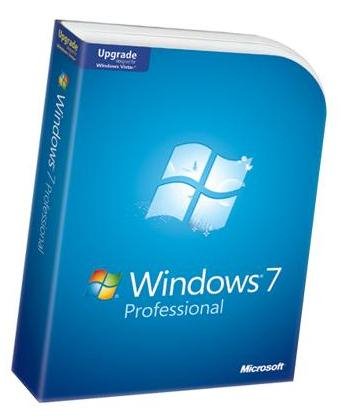
Următoarea opțiune este salvarea - încercați să cumpărați o licență, destinată livrării într-o formă preinstalată pe un PC serial, dar. fără acest PC. Modul, să spunem, cu viclenie, și de asemenea trebuie să căutăm un producător de PC gata să încheie acordul cu Microsoft și să furnizeze versiunea OEM a Windows 7 fără o mașină. Dar. căutând și da, iar din punct de vedere al legalității, un astfel de sistem de operare nu este diferit de versiunea casetei, dar poate costa impresionant mai ieftin.
Windows 7: care computer va fi doar potrivit
După cum puteți vedea, de la anunțarea Windows Vista cerințele nu s-au înrăutățit. Cu toate acestea, pot apărea unele cerințe suplimentare pentru lansarea unor funcții și servicii suplimentare:
Rezumând, putem spune că nu există probleme deosebite cu compatibilitate pentru majoritatea utilizatorilor cu cele mai moderne computere și PC 2/3 ani (sau chiar mai mult) ani în urmă nu ar trebui să fie - cu excepția cazului, desigur, nu împingeți cerințe specifice.
Instalarea Windows 7 pe un PC în Windows XP
Poate cel mai obișnuit caz: aveți de gând să puneți Windows 7 pe computerul dvs., care îndeplinește cerințele de mai sus, dar în timp ce rulează în Windows XP.
Instalarea Windows 7 pe un computer care rulează sistemul anterior de operare Windows este posibilă în două moduri tradiționale - să demoleze sistemul existent pentru a instala Windows 7 „pe partea de sus» Windows XP pe același disc sau să instalați un nou sistem de operare la un alt disc păstrând în același timp alegerea unuia dintre capacitățile sistemelor de încărcare.
Cele mai evidente avantaje cu prima opțiune - "de sus", vor fi atunci când sunt instalate pe Windows Vista, în acest caz nu numai setările și conturile, dar chiar și programele instalate vor fi salvate. Dacă Windows 7 este plasat pe aceeași unitate în partea de sus a Windows XP, programele și setările nu pot fi salvate în nici un caz, dar cu anumite eforturi este posibilă salvarea de conturi și fișiere. În orice caz, merită să ne amintim că instalarea pe același disc (partiție) va necesita minim 16 GB de spațiu liber.
O versiune mai simplă - instalarea pe un disc nou (partiție), de exemplu, pe unitatea D, va necesita 16 GB de spațiu liber pe acest disc și vă va permite să alegeți unul dintre cele două sisteme de operare la pornire.
Principalul lucru de reținut este că instalarea este posibilă atunci când achiziționați o licență completă pentru Windows 7 sub forma unei soluții în cutie. Prima metodă este de asemenea disponibilă atunci când se utilizează versiunea de upgrade cutie de Windows 7. În cazul în care nu sunt inhibate o cantitate mare de spațiu pe disc pentru cele două sisteme, precum și necesitatea de a comuta în mod continuu între sisteme, a doua opțiune ar putea fi de interes pentru cei care nu sunt ușor de la un moment dat pentru a transfera acumulat peste ani de setări de lucru, parole, informații personale.
Cu toate acestea, este încă posibil să rezolvăm problema cu transferul de date și setări personale, iar astăzi vom găsi toate scenariile posibile pentru acest transfer.
Deci, ați decis să puneți sistemul pe aceeași partiție unde a fost instalat Windows XP. Primul pas este să verificați dacă contul poate fi migrat corect cu anumiți parametri, cum ar fi link-urile de Internet și fișierele, inclusiv folderul "Documentele mele". Pentru a face acest lucru, există un utilitar numit "Windows Easy Transfer", care este disponibil atât pentru descărcare pe Internet, cât și pe discul de distribuție Windows 7 din folderul SupportMigwizMigwiz.exe.
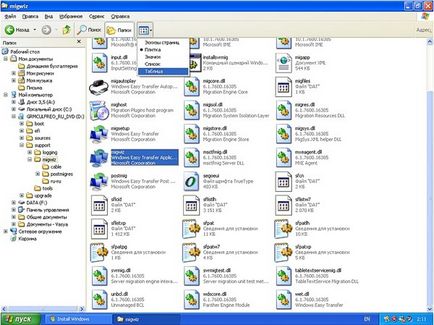
Totul este foarte simplu: în meniul oferit este necesar să alegeți un mod de transfer de date. Dacă aveți doar un singur computer, alegeți cu îndrăzneală un element cu o unitate flash USB și, dacă este posibil, toate datele vor fi stocate pe acesta pentru recuperarea ulterioară în noul sistem.
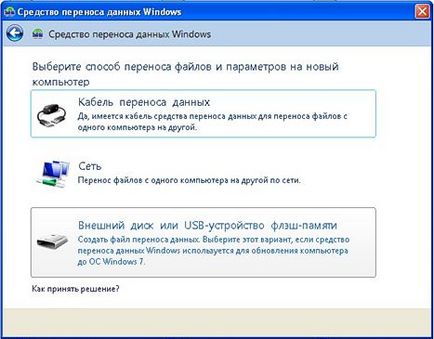

În orice caz, este de remarcat faptul că, în timpul instalării noului sistem toate fișierele vechi sunt salvate în dosarul C: Windows.old, dar Easy Transfer utilitate va oferi un transfer mai previzibil și precise, deoarece toate fișierele pe care le va primi inapoi de unde ai fost „luate“ de către Unele setări ale contului pot fi transferate numai utilizând acest utilitar.

Pentru a verifica compatibilitatea PC-ului și a software-ului cu noul sistem de operare, va fi necesar accesul la Internet. De îndată ce, după DVD-ul de instalare cu distribuirea se va instala o fereastră, ar trebui să faceți clic pe „Verificați compatibilitatea on-line“, care vă va duce la Centrul de descărcări Microsoft pe pagina de descărcare pentru așa-numita „Upgrade Advisor» (Upgrade Advisor). Link-ul poate merge pentru a verifica compatibilitatea paginii, sau du-te direct la descărca Windows Link direct 7 Upgrade Advisor (MB 8,3).

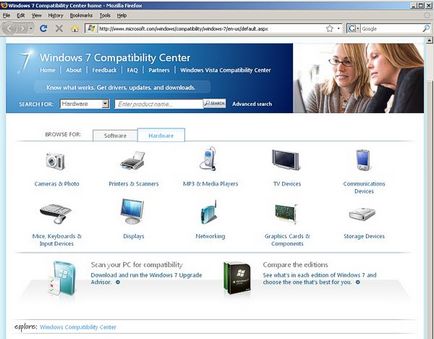
Centrul de compatibilitate Windows 7
Specificațiile Windows 7 ale instalării "de sus" a Windows XP
Deci, am aflat deja că dacă instalați Windows 7 pe o versiune anterioară a Windows, opțiunea "update" în cazul Windows XP nu funcționează, este permisă numai pentru computerele care rulează Windows Vista. Deci, în cazul Windows XP, următorul pas în procesul de instalare va fi un avertisment cu privire la necesitatea arhivării fișierelor.
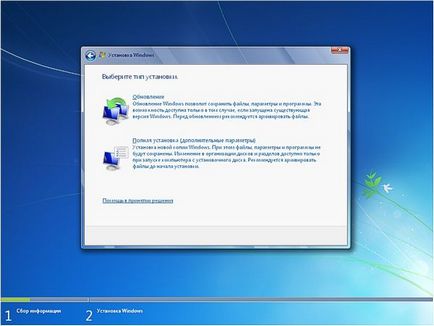
Procesul de instalare a sistemului de operare Windows 7 este relativ scurt, însă este nevoie de ceva timp, care poate fi folosit cu avantaj, dacă există o conexiune la Internet. În timp ce procesul de instalare este în desfășurare, sistemul poate începe descărcarea și instalarea actualizării fără a pierde concentrarea asupra acțiunii principale.
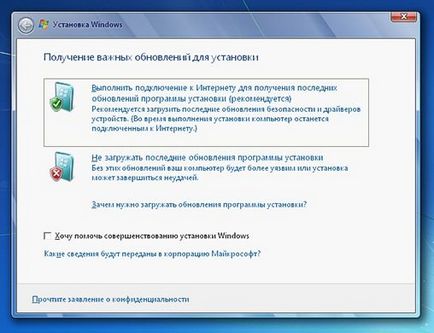
În cele din urmă, după câteva repornări, selectarea unui nume de utilizator, introducerea cheii de program și setarea parametrilor cheie - protecție, timp și dată, rețeaua, instalarea Windows 7 este completă și puteți începe recuperarea datelor și conturilor salvate.
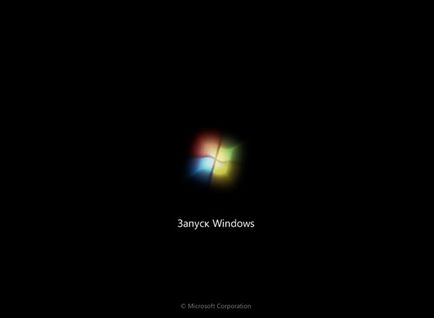
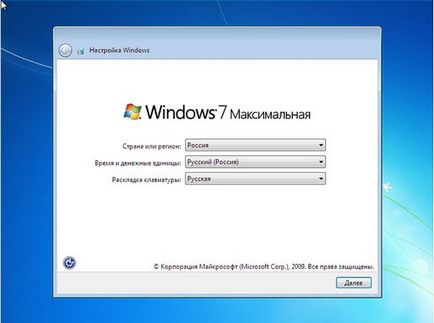

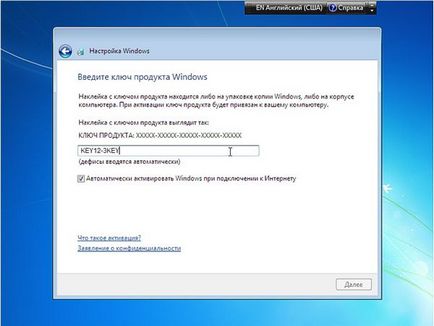
De fapt, prin deschiderea directorului C: Windows.old. puteți găsi toate fișierele sistemului anterior aici, inclusiv linkuri de pe vechiul desktop, documente, fotografii și așa mai departe. Cu excepția cazului în care unele fișiere nu se vor deschide înainte de instalarea programelor corespunzătoare. Există două modalități de restabilire a fișierelor vechi: le puteți copia din folderul C: Windows.old și apoi să le ștergeți.
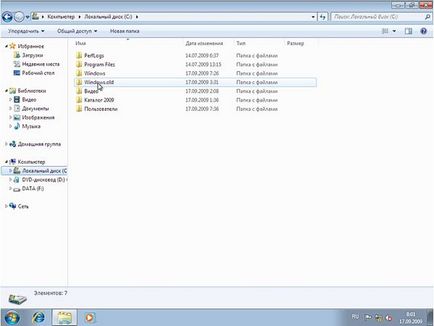
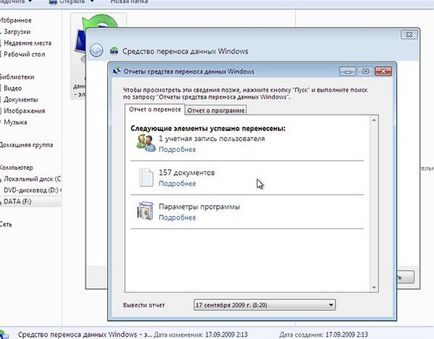
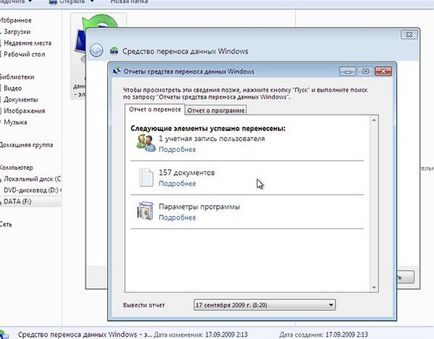
Strict vorbind, acest lucru poate pune capăt. Rămâne doar să instalați programele necesare și computerul este pregătit să funcționeze.
Aceasta concluzionează scurta noastră vizită despre instalarea și operarea Windows 7 astăzi. Încă o dată, felicităm Microsoft și pe noi toți cu lansarea unui nou sistem de operare promițător. În următoarele publicații, care nu ne vor face să așteptăm, vom atinge saturația funcțională și caracteristicile de lucru cu Windows 7.

Windows 7 desktop